Cara Membuat Bio Link Website Canva, Cocok Dipajang di Instagram
Hai Sobat Guru Penyemangat, apakah Sobat saat ini suka menggonta-ganti link di bio IG?
Bisa jadi iya, kan. Entah Sobat adalah pengguna Instagram untuk keperluan pribadi, bisnis, hingga profesional tentu ingin menampilkan bio link yang elegan.
Kekadang influencer memasang bio berupa link YouTube, terkadang pebisnis memasang bio berupa link Marketplace, sedangkan para pegiat pendidikan memajang link bio pendaftaran seminar.
Bukan tanpa alasan, karena memang sekarang media sosial seperti Instagram dan TikTok senang naik daun dan memiliki pengguna aktif yang sangat banyak.
 |
| Cara Membuat Bio Link Website Canva. Dok. GuruPenyemangat.com |
Maka dari itulah, untuk menampilkan bio link Instagram yang terkesan elegan dan profesional, Sobat perlu membuat mini website atau blog mini yang berisi beragam tautan.
Berikut disajikan cara untuk membuat bio link website di Canva yang bakal membuat Instagram Sobat tampil elegan dan profesional.
Cara Membuat Bio Link Website Canva
Saat ini Canva boleh dibilang sebagai salah satu platform desain grafis online terbaik. Bahkan kita bisa membuat website mini di Canva tanpa coding dan memublikasikannya di beragam media sosial.
Berikut langkah-langkah membuat mini website di Canva untuk link bio:
1. Buka Canva.com
Langkah pertama, Sobat silakan mengakses situs Canva baik melalui PC maupun Smartphone.
Jika melalui Handphone, silakan buka aplikasi Canva yang sebelumnya sudah diunduh melalui Google Playstore. Ketika laman sudah tampil, usahakan langsung login melalui email atau FB ya.
2. Pilih Template Bio Link Website
Sebenarnya Sobat Guru Penyemangat bisa memilih desain story Instagram atau template media sosial, namun agar lebih gampang maka lebih baik kita menggunakan template bio link website tinggal edit.
Bagaimana menemukan template-nya? Pada laman pencarian Canva, langsung saja masukkan kata kunci “Bio Link”, lalu klik opsi “Lihat Semua” untuk memilih template yang disukai.
3. Edit Template Sesuai Keinginan
Setelah template dipilih, sekarang saatnya Sobat mendesain alias melakukan kostumisasi mini website agar tampil lebih profesional dan elegan.
Sobat bisa mulai mengatur kolaborasi warna, menambah elemen-elemen alias tombol media sosial seperti Facebook, Situs Web, Marketplace, CV, hingga link afiliasi.
Jika 1 halaman template dirasa belum cukup, maka Sobat bisa menambah halaman hingga jumlah yang tidak ditentukan. Intinya, sesuaikanlah dengan kebutuhan.
4. Sisipkan Tautan
Jika elemen-elemen sudah dihias dengan baik, sekarang saatnya Sobat menyisipkan link atau tautan agar tombolnya berfungsi dan langsung mengarah ke Marketplace atau media sosial Sobat.
Caranya ialah dengan memilih tulisan yang ada dalam tombol, kemudian klik fitur tautan yang ada di sisi kanan atas layar Canva. Jika belum ketemu, silakan klik --- (titik tiga) terlebih dahulu.
Contohnya seperti gambar berikut:
 |
| Menu Sisip Tautan di Canva. Screenshot by GuruPenyemangat.com |
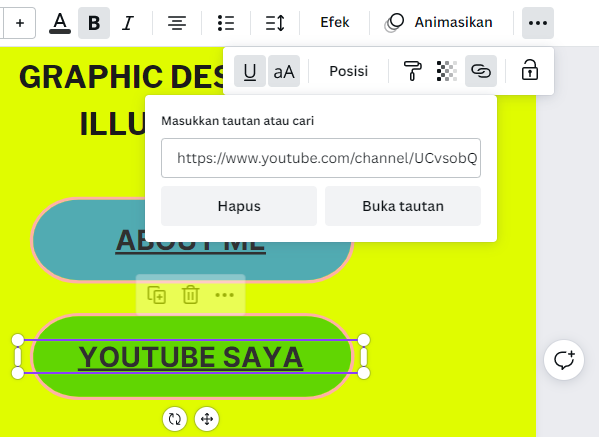 |
| Cara Memasukkan Tautan di untuk Mini Website Canva. Screenshot by GuruPenyemangat.com |
Ketika fitur tautan sudah dipilih, silakan Sobat masukkan link dengan cara menulisnya secara manual atau bisa copy-paste saja.
Untuk tombol-tombol yang ingin diberi link website, ulangi cara di atas.
Boleh Baca: Cara Membuat Microblog di Canva untuk Keperluan Promosi di Medsos
5. Publikasikan Link Website Canva
Setelah website mini yang berisi bio Sobat berhasil dibuat, maka sekarang saatnya kita melakukan publikasi.
Untuk memublikasikannya, silakan klik menu “Bagikan”, lalu pilih opsi publikasikan sebagai “Situs Web”.
Jika opsi “Situs Web” belum ditemukan, silakan Sobat klik opsi “--- Lainnya” dan cari pilihan “Situs Web”.
6. Jadikan Link Website Canva sebagai Bio IG
Jika link sudah didapat, maka artinya Sobat sudah berhasil membuat website mini di Canva dengan baik. Untuk menjadikannya bio Instagram, Sobat salin saja link di Canva tadi lalu tempelkan ke IG.
Caranya; klik edit profil kemudian tempel link website Canva di bagian “Situs Web”.
Boleh Baca: Cara Membuat QR Code di Canva, Menaruh Alamat Google Maps Undangan Pernikahan Jadi Lebih Mudah
Percantik Bio Link Website dengan Pemendek URL
 |
| Percantik Bio Link Website dengan Pemendek URL. Dok. GuruPenyemangat.com |
Jika Sobat Guru Penyemangat merasa risih dengan link bio yang sangat panjang, maka kita bisa memendekkan tautan serta mengganti namanya agar lebih terlihat seperti website profesional.
Misalnya;
Link yang tadinya seperti ini: https://www.canva.com/design/DAFCtYxxxx
Bisa kita ubah menjadi seperti ini: https://bit.ly/GuruPenyemangat
Lebih simpel, mudah diingat, dan terlihat profesional, kan?
Nah, begini langkah-langkah memendekkan URL agar bio link Instagram lebih cantik:
1. Buka Bitly.com
Langkah pertama, Sobat buka laman Bitly.com. Bisa melalui laptop maupun Handphone, kemudian lakukanlah pendaftaran menggunakan akun email.
Mengapa harus mendaftar terlebih dahulu? Sebenarnya tidak perlu, tapi bila Sobat ingin mengedit link dengan nama yang dikehendaki, maka kita harus login ke akun Bitly.
2. Klik Menu Create
Ketika Sobat sudah login ke akun Bitly, silakan klik menu “Create” yang ada di pojok tengah atas. Saat kolom “Enter Long URL” sudah muncul, tempel atau paste link website Sobat yang panjang tadi, lalu klik “Create” yang ada pada bagian bawah tampilan.
3. Edit Judul dan Nama Link
Pada menu TITLE, silakan Sobat masukkan judul bio sesuai keinginan, dan pada menu COSTUMIZE BACK-HALF, silakan Sobat edit URL setelah tulisan bitly.is/
 |
| Memendekkan URL Bio Link Website di Bitly. Dok. GuruPenyemangat.com |
4. Tempel URL Bitly ke Bio Instagram
Setelah link website pendek didapat, Sobat cukup menempelkannya ke laman bio Instagram. Dan…link bio website Canva yang elegan dan profesional akhirnya selesai dibuat.
*
Jika dirasa langkah-langkah di atas cukup sulit, Sobat bisa menyimak tutorial lengkap membuat bio link website Canva pada video sajian Guru Penyemangat berikut:
***
Boleh Baca: Cara Membuat Desty Page untuk Mempercantik Bio IG
Demikianlah sajian Guru Penyemangat tentang langkah-langkah membuat bio link website Canva untuk dipajang di Instagram maupun media sosial lainnya.
Semoga bermanfaat
Salam.

Posting Komentar untuk "Cara Membuat Bio Link Website Canva, Cocok Dipajang di Instagram"
Posting Komentar
Berkomentarlah sesuai dengan postingan artikel. Mohon maaf, link aktif di kolom komentar tidak akan disetujui.
Diperbolehkan mengutip tulisan di blog Guru Penyemangat tidak lebih dari 30% dari keseluruhan isi (1) artikel dengan syarat menyertakan sumber. Mari bersama-sama kita belajar menghargai karya orang lain :-)